Por vezes poderemos ter a necessidade de proteger o nosso documento (ou parte dele), se este se destinar a ser usado (ou preenchido) por outras pessoas, tais como colegas, alunos, funcionários... Para que não venha a ser alterada a formatação que demos ao documento, as fórmulas que introduzimos, etc, podemos proteger todo o documento (livro excel), apenas algumas folhas do livro ou mesmo partes de uma folha. Podemos deixar acessível, por exemplo, apenas as partes que devem ser preeenchidas pelos utilizadores, tais como cotação das questões ou o nome dos alunos, e bloqueamos o acesso a tudo o resto (cabeçalhos, fórmulas...).
Pode parecer difícil, mas é na verdade muito simples.
a) Para bloquear uma folha (planilha) inteira, basta aceder ao separador Rever e clicar em "proteger folha", de seguida aparece-nos uma janela que nos pede uma password, a qual será depois usada para a desproteger o documento. Não é obrigatório introduzir uma password, mas é aconselhável fazê-lo. Depois é dizer Ok ou dar enter. Nesta fase podemos ainda dar a oportunidade aos utilizadores de inserirem ou eliminarem linhas ou colunas, etc. Neste exemplo marquei com V eliminar colunas e eliminar linhas, mas podemos escolher outras opções.
b) Se quisermos proteger apenas parte de uma folha/planilha devemos primeiro selecionar no nosso documento a área ou áreas que queremos deixar desprotegidas, clicar com o botão direito do rato e escolher Formatar células. Neste exemplo dou possibilidade de as pessoas alterarem o nome dos alunos e a cotação das perguntas.
Abre-se então uma janela de listas peronalizadas e devemos clicar no último separador que diz Proteção. Por defeito aparece marcado o quadradinho que diz Protegida. Devemos desmarcar esse botão, para que a parte ou partes selecionadas fiquem desprotegidas, quando formos proteger a folha/planilha e dizer ok.
Procedemos de seguida como explicado para proteger a folha, ou seja, abrimos o separador Rever e clicamos em Proteger folha.
Nota: Para selecionar diferentes partes da planilha/folha, podemos pressionar a tecla Ctrl e ir selecionando as partes desejadas, que ficam marcadas a fundo azul.




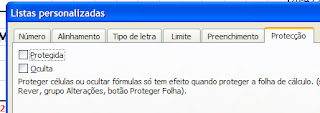
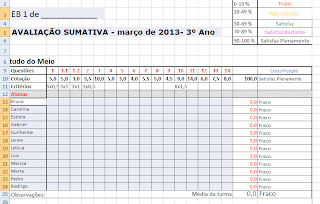
ResponderEliminarConteúdo Incrível Sobre Cirurgia Plastica: https://revistaviversaude.com/
http://roseanedias.com.br/
http://fernandabuss.com.br/
http://centerfisioesaude.com.br/